Die besten kostenlosen Lightroom-Alternativen 2025
November 20, 2024

Lightroom ein großartiges Programm für professionelle Fotograf*Innen, aber viele Leute können den hohen Preis nicht rechtfertigen. Mit diesen 13 kostenlosen Lightroom-Alternativen erhält man leistungsstarke Tools, ohne Abonnement.
Lightroom ist eines der am häufigsten verwendeten Fotobearbeitungsprogramme, und das aus gutem Grund. Adobe hat eine Software entwickelt, mit der man seine Bilder nahtlos importieren, organisieren und bearbeiten kann, ohne zwischen verschiedenen Programmen wechseln zu müssen.
Der Unterschied zwischen Lightroom und Photoshop ist eine der am häufigsten gestellten Fragen angehender Fotograf*Innen. Während Photoshop sich hervorragend für extrem detaillierte Bildbearbeitung eignet, deckt Lightroom alle Grundlagen ab und ist für die meisten Fotograf*Innen mehr als ausreichend. Lightroom ist nicht nur ein Fotobearbeitungsprogramm, sondern auch ein hervorragendes Werkzeug zum Importieren, Organisieren, Bewerten und Sortieren großer Mengen von Fotos.
Kurz gesagt: Lightroom ist ein hervorragendes All-in-One-Tool für alle, die grundlegende Bildverwaltung und -bearbeitung möchten. Photoshop hingegen eignet sich hervorragend für fortgeschrittene Retusche und Projekte, die von Grund auf neu erstellt werden. Beide sind wunderbare Werkzeuge für Fotograf*Innen jedes Niveaus.
Der Haken an der Sache: Wenn man Photoshop oder Lightroom nutzen möchte, muss man $9,99 pro Monat bezahlen, solange man diese Programme verwenden möchte. Adobe macht es außerdem schwierig, aus den Jahresverträgen auszusteigen, und zwingt einen, 50% des Restbetrags zu zahlen, wenn man vor Ablauf des Jahres kündigen möchte.
Für unerfahrene Fotograf*Innen oder Menschen mit einem knappen Budget kann es schwer sein, den Preis von $120 pro Jahr zu rechtfertigen. Zum Glück gibt es Dutzende von Lightroom-Alternativen, von denen viele nichts kosten! In dieser Liste stellen wir 14 der beliebtesten kostenlosen Lightroom-Alternativen vor und vergleichen sie mit der beliebten Adobe-Software.
Was ist bei der Auswahl einer Lightroom-Alternative zu beachten?
Für effektive Fotobearbeitung sollten Einsteiger*Innen zunächst einen Monitor mit natürlicher Lichtwiedergabe wählen. Sehr oft erhöhen Hersteller billiger Monitore künstlich den Kontrast und die Farbsättigung, und das Bild sieht deswegen unnatürlich aus. Wenn man auf einem Laptop mit dem Bild arbeitet, sollte das entscheidende Kriterium das Display sein. Bewährt haben sich die Bildschirme mit IPS-Matrix. Danach sollte man den Fotoeditor wählen, der zu einem passt. Es ist wichtig, auf solche Parameter wie die Systemanforderungen der Anwendung und die integrierten Werkzeuge zu achten. Im Internet findet man Dutzende von Adobe Lightroom-Alternativen mit gutem Funktionsumfang.
1. Luminar Neo
Fotobearbeitung war noch nie so einfach wie mit Luminar Neo. Diese Software verfügt über beeindruckende, von künstlicher Intelligenz unterstützte Funktionen, mit denen man Fotos in Sekundenschnelle bearbeiten kann. Luminar Neo bietet die gleichen grundlegenden Funktionen zum Organisieren und Bearbeiten von Fotos wie Lightroom, enthält aber auch eine Reihe fortschrittlicher Werkzeuge, mit denen du deiner Kreativität freien Lauf lassen kannst.
Akzente AI zum Beispiel analysiert ein Foto und bestimmt, wie verschiedene Aspekte wie Kontrast, Licht, Details, Farbe und Klarheit verbessert werden können. So verwandelt sich das Bild im Handumdrehen in ein fantastisches Kunstwerk.
Luminar Neo verfügt über Tools für automatische Bearbeitung, aber du behältst die volle kreative Kontrolle und kannst jeden Teil deines Bildes ändern, anpassen und verbessern. Das Toolkit von Luminar Neo besteht aus Werkzeugen zum Ersetzen des Himmels, Neubelichten, zur Verbesserung von Porträts, zum Ersetzen des Hintergrunds und vieles mehr.
Darüber hinaus enthält Luminar Neo Dutzende von integrierten Presets, Ebenen, Maskierungsfunktionen und Erweiterungen auf Profi-Niveau, die man separat erwerben kann. Diese Kombination von Funktionen macht Luminar Neo zu einer der besten verfügbaren Lightroom-Alternativen.
Wenn du mehr über Luminar Neo erfahren möchtest und darüber, wie es deinen Fotobearbeitungs-Workflow revolutionieren kann, empfehlen wir dir, unseren Artikel Lightroom im Verdleich zu Luminar Neo zu lesen, in dem wir Luminar Neo als eine hervorragende Alternative zu Adobe Lightroom vorstellen. In diesem Artikel gehen wir auf die Funktionen der Software, die Benutzeroberfläche und die Unterschiede zwischen den beiden großartigen Produkten ein.
Es ist eine umfassende Quelle, die dir ein tieferes Verständnis dafür vermitteln kann, warum Luminar Neo eine hervorragende Wahl ist. Weitere Informationen über die Software findest du auch auf der Luminar Neo Review-Seite. Lass dir nicht die Gelegenheit, entgehen, dich über die Erfahrungen von professionellen und begeisterten Fotografen mit diesem Produkt zu informieren.
Vorteile:
Intuitive Benutzeroberfläche - extrem einsteigerfreundlich;
Möglichkeit, einen Katalog von Fotos zu erstellen;
Großartige Tools für Retusche und Farbkorrektur;
Vielseitige integrierte Presets;
Verschiedene Abonnementoptionen sind für unterschiedliche Bedürfnisse geeignet.
Nachteile:
Beansprucht viele PC-Ressourcen.
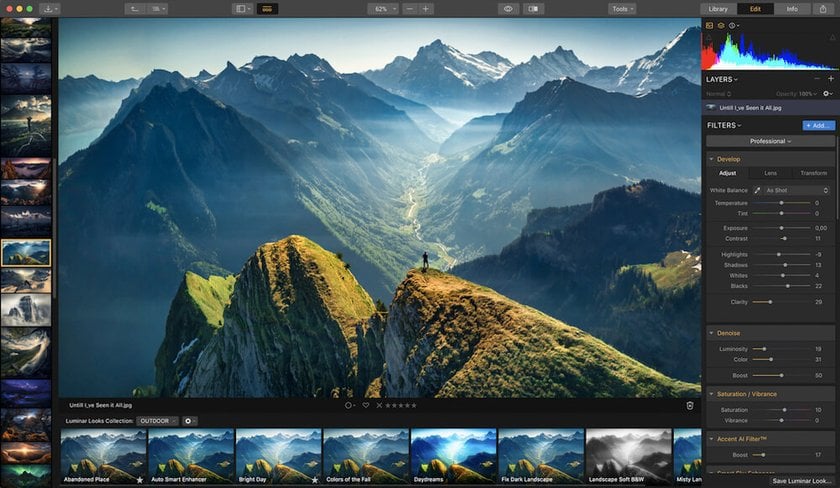
2. Apple Fotos
Apple Fotos ist automatisch auf allen Mac Computern installiert und kann so eingerichtet werden, dass es über iCloud mit anderen Apple Geräten synchronisiert wird. Das ist ideal für alle, die nur Apple Produkte nutzen.
Apple Fotos bietet eine einfache, optimierte Möglichkeit, Fotos zu organisieren und zu bearbeiten - alles in einem Programm. • Es unterstützt RAW-Dateien und bietet eine Handvoll Werkzeuge für die einfache Bearbeitung, z. B. Ebenen, Kurven und selektive Farben. Man kann damit zudem Fotobücher, Grußkarten, Kalender und vieles mehr erstellen.
Ein Nachteil gegenüber Lightroom ist die fehlende Möglichkeit, bestimmte Teile eines Bildes zu bearbeiten. Wenn man z. B. den Himmel heller machen möchte, muss man das gesamte Bild heller machen. Man kann zwar Lichter und Schatten separat anpassen, aber Apple Fotos eignet sich am besten für Personen, die keine umfangreiche professionelle Bearbeitung vornehmen müssen.
Vorteile:
Ideal für Nutzer*Innen von Apple-Geräten;
Viele Werkzeuge.
Nachteile:
Schwierig für Einsteiger*Innen.
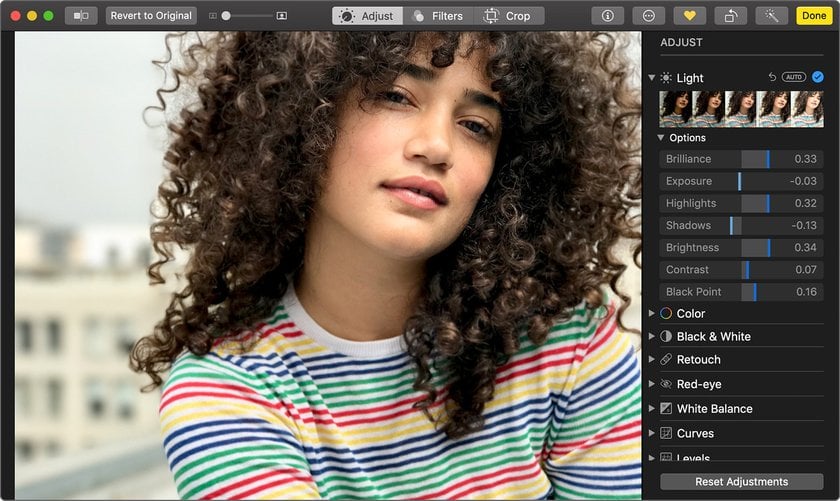
3. GIMP
GIMP ist ein Open-Source-Editor für Rastergrafiken. Er wurde ursprünglich als Bildbearbeitungsprogramm für Linux-Systeme entwickelt, da Photoshop nicht unterstützt wurde. Heutzutage ist GIMP für Linux, Windows und Mac verfügbar.
GIMP sieht aus wie Photoshop, fühlt sich auch so an und bietet viele der gleichen Tools. Es kann sogar PSD-Dateien lesen, was sehr praktisch sein kann, wenn man nicht mehr für Adobe-Produkte bezahlen, aber dennoch auf die Dateien zugreifen möchte.
Leider bietet GIMP keine Möglichkeit, Fotos zu organisieren. Wenn man sich für diesen Weg entscheidet, muss man seine Fotos außerhalb der Anwendung organisieren und sie dann nur zu Bearbeitungszwecken importieren. Was die Fotobearbeitung angeht, kann GIMP jedoch fast alles, was auch Lightroom und Photoshop können. Es ist eine ideale Alternative für alle, die hochwertige Werkzeuge zur Fotobearbeitung suchen.
Vorteile:
Eine Vielzahl von Werkzeugen, von grundlegenden bis hin zu professionellen Funktionen;
Viele erweiterte Funktionen (Gesichtsmerkmale, animierte GIFs, Masken, Ebenen, Kurven und anpassbare Pinsel).
Nachteile:
Nur für erfahrene Nutzer*Innen geeignet.

4. Microsoft Windows 10 Photos
Microsoft Windows 10 Photos kommt auf jedem Windows 10-Betriebssystem vorinstalliert, genau wie Apple Fotos für Mac. Wie Photos und Lightroom fungiert Windows 10 Photos sowohl als Bildbibliothek als auch als Bearbeitungsprogramm. Leider unterstützt es keine RAW-Dateien.
Man kann seine Bilder in Windows 10 Fotos markieren, bewerten, beschriften und mit Tags versehen, was das Sortieren von großen Fotomengen erleichtert. Diese Software bietet eine Handvoll Filter sowie eine Schaltfläche zur Sofortkorrektur, mit der man Farbe, Helligkeit und Kontrast verbessern kann.
Windows 10 Fotos bietet zwar nicht so viele fortschrittliche Werkzeuge wie Lightroom und Photoshop, eignet sich aber gut für Fotograf*Innen, die nur einfache Bildkorrekturen vornehmen möchten.
Vorteile:
Kostenlos;
Einfache Schnittstelle zum Organisieren von Fotos.
Nachteile:
Geringe Auswahl von Werkzeugen.
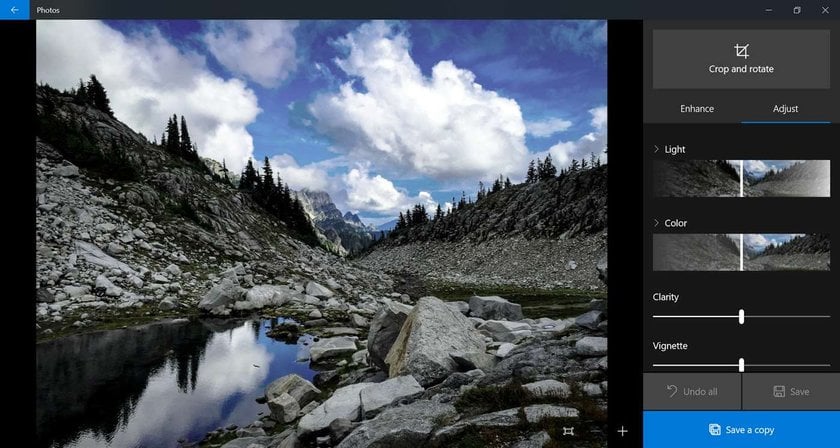
5. Paint.NET
Paint.NET ist eine kostenlose und einfach zu bedienende Software zur Bildbearbeitung. Es handelt sich um einen Open-Source-Bildeditor, der speziell für Windows-Betriebssysteme entwickelt wurde. Leider ist es nicht für Mac oder Linux verfügbar.
Die Benutzeroberfläche ist ein wenig altmodisch, und die Software bietet kein System zur Organisation von Fotos. Paint.NET ist als einfaches Fotobearbeitungsprogramm konzipiert und richtet sich an Einsteiger*Innen, die nicht viele komplizierte Werkzeuge benötigen. Es kann außerdem nur ein Bild auf einmal bearbeiten, so dass es nicht für diejenigen geeignet ist, die Stapelverarbeitung durchführen müssen.
Die Werkzeuge in Paint.NET sind einfach und leicht zu verstehen. Diese kostenlose Lightroom-Alternative ist eine gute Wahl für alle, die eine einfache Bildbearbeitung unter Windows ohne Schnickschnack suchen.
Vorteile:
Kostenlos;
Der Arbeitsbereich ist nicht mit Werkzeugen überladen;
Behält Ebenen bei;
Installationsdateien mit geringer Größe;
Beansprucht wenig PC-Ressourcen.
Nachteile:
Wenige automatische Funktionen, Retuschieraufgaben und Hintergrundänderungen müssen manuell durchgeführt werden;
Primitive Textfunktionen.
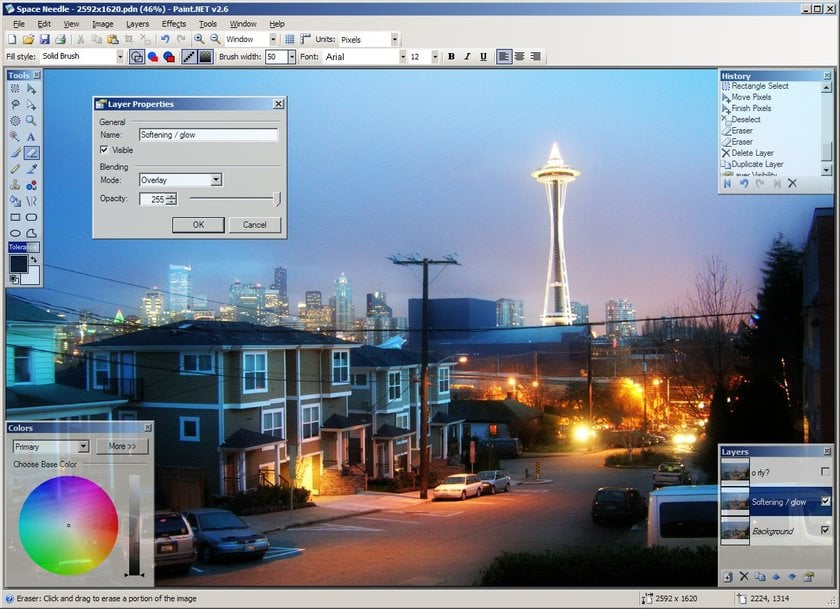
6. Darktable
Darktable ist ein Open-Source-Editor, der für Mac, Linux und Windows verfügbar ist. Es ist außerdem einer der wenigen kostenlosen Bildeditoren, der gleichzeitig als Speicher für Fotos dient. Man kann Bilder mit Tags versehen, sie bewerten, in Ordnern organisieren und farblich markieren.
Die Benutzeroberfläche ist fast identisch mit der von Lightroom und bietet die Möglichkeit, schnell zwischen der Fotobibliothek und den Bearbeitungswerkzeugen hin- und herzuwechseln. Darktable bietet auch nicht-destruktive Bearbeitung, mit der man sein Bild schnell und einfach in das Originalbild zurückverwandeln kann.
Während die angebotenen Werkzeuge denen von Lightroom ähneln, ist Darktable nicht in der Lage, professionelle Farbmanipulationen durchzuführen. Obwohl es nicht alle fortschrittlichen Werkzeuge von Photoshop bietet, leistet es als kostenlose Lightroom-Alternative gute Arbeit.
Vorteile:
Verfügt über Funktionen zur Bearbeitung von Metadaten und zur Anwendung von Tags;
Kostenlos;
Einfache Benutzeroberfläche.
Nachteile:
Probleme bei der Farbwiedergabe im RAW-Format.
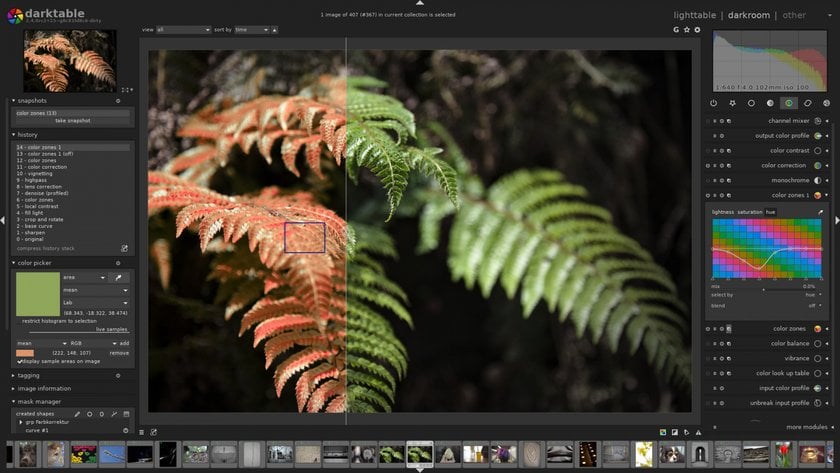
7. Raw Therapee
Raw Therapee ist eine völlig kostenlose Open-Source-Software, die unterf Windows, Mac und Linux laufen kann. Die Benutzeroberfläche und die Werkzeuge sind eine Mischung aus Photoshop und Lightroom, aber die Lernkurve ist nicht annähernd so steil.
Wie Lightroom bietet Raw Therapee eine schnelle und einfache Bearbeitung von RAW-Bildern. Außerdem bietet es nicht-destruktive Bearbeitung, d. h. die Originaldatei kann mit einem einfachen Klick wiederhergestellt werden. Die Software bietet zwar die Möglichkeit, Bilder manuell zu bewerten, mit Farbkennzeichnungen zu versehen und zu sortieren, aber die Bibliothek ist im Vergleich zu Lightroom unzureichend.
Diese Software eignet sich am besten für einfache Fotobearbeitung und grundlegende Farbkorrektur. Es ist eine kostenlose Lightroom-Alternative für Nutzer*Innen, die fortgeschrittene Werkzeuge ohne die Lernkurve von Photoshop benötigen. Leider sind die Werkzeuge selbst nicht so leistungsfähig wie die von Adobe, und es gibt nicht viele Online-Tutorials.
Vorteile:
Kostenlos;
Viele Werkzeuge für die Fotobearbeitung.
Nachteile:
Nicht so leistungsfähig wie Photoshop.
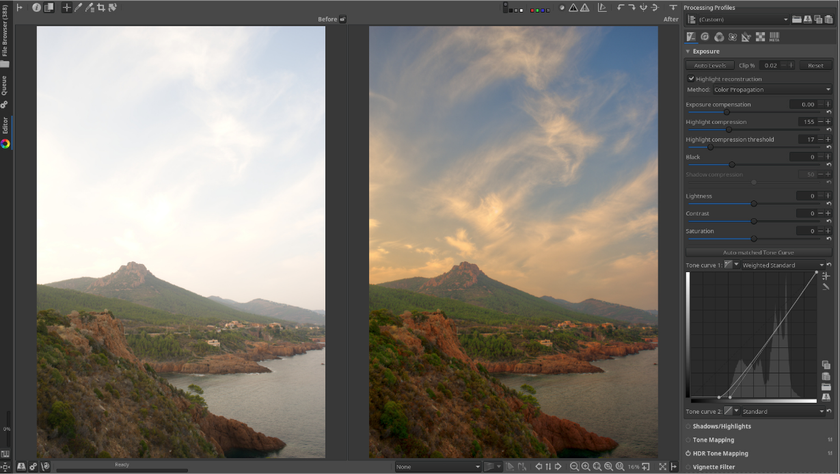
8. PhotoScape X
PhotoScape X ist ein kostenloses Bildbearbeitungsprogramm für Mac und Windows. Die Mac-Version bietet eine Fotos-Erweiterung, die eine sofortige Verbindung zu der Fotos-Bibliothek herstellt und so nahtlose Organisation und Bearbeitung ermöglicht.
Mit dem Viewer in PhotoScape X kann man Bilder bewerten und kennzeichnen, obwohl die Bibliothek nicht so leistungsfähig ist wie die von Lightroom. Der Editor bietet über 1000 Filter und Effekte sowie die Möglichkeit, Masken, Ebenen und Pinsel zu verwenden. PhotoScape wird zwar in erster Linie als Bildbearbeitungsprogramm vermarktet, kann aber auch zum Erstellen von animierten GIFS, zum Zusammenfügen von Bildern und zum Erstellen von Collagen verwendet werden.
Die breite Palette an Bearbeitungswerkzeugen macht PhotoScape X zu einer überzeugenden Alternative zu Lightroom. Dank der Vielzahl an Filtern und Effekten kann jeder seine Bilder schnell und einfach verbessern.
Vorteile:
Kostenlos für eine Version mit grundlegenden Funktionen;
Große Bibliothek mit Effekten und Stickern;
Viele zusätzliche Funktionen (Katalog, GIF, Collagen usw.).
Nachteile:
Beansprucht den RAM-Speicher stark;
Kann nur über den Windows Store installiert werden.
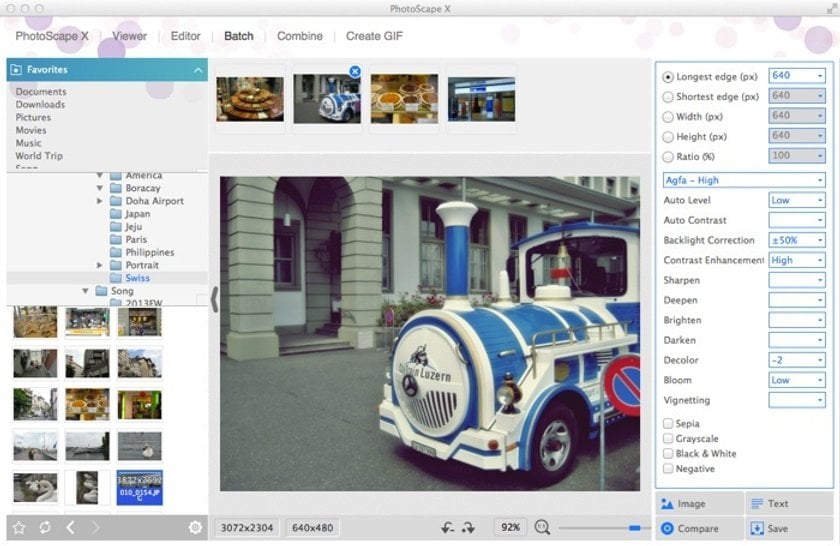
9. Photo Pos Pro
Photo Pos Pro ist eine kostenlose Fotobearbeitungssoftware für alle, die sowohl Fotos bearbeiten als auch Projekte von Grund auf neu erstellen möchten. Es bietet die Möglichkeit, Collagen zu erstellen, Visitenkarten zu gestalten und andere Grafiken zu erstellen. RAW, JPEG, GIF und viele andere Dateitypen werden unterstützt.
Wenn man Photo Pos Pro zum ersten Mal öffnet, hat man die Möglichkeit, zwischen einer einfachen und einer professionellen Oberfläche zu wählen. Für die meisten grundlegenden Anpassungen bietet die einfache Oberfläche alle Werkzeuge, die man braucht. Wenn man mehr Tools nutzen möchte, muss man leider etwas Geld für die Pro-Version ausgeben. Sie kostet $30.
Photo Pos Pro ist eine gute Lightroom-Alternative für Anfänger*Innen, die ihr Bildbearbeitungsprogramm nicht gleichzeitig als Bildverwaltungsprogramm benötigen. Es ist unkompliziert und bietet schnelle und einfache Bildanpassungen.
Vorteile:
Zwei verschiedene Oberflächen zur Auswahl;
Eine breite Palette von Werkzeugen für anspruchsvollere manuelle Bearbeitung, einschließlich Ebenen, Pinsel, Masken, Farbverläufe, Aktionen, Texturen und RAW-Konvertierung.
Nachteile:
Hoher Preis.
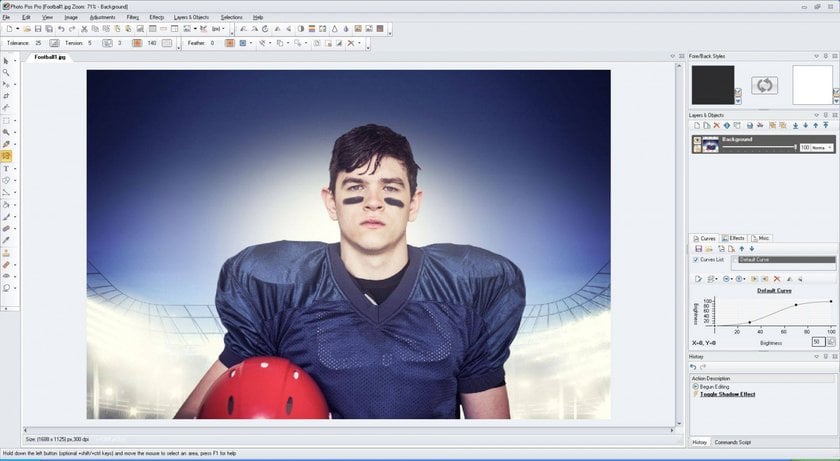
10. LightZone
Lightzone ist für Windows, Mac und Linux erhältlich. Man kann damit zwar Bilder bewerten, haben aber keine Möglichkeit, Schlüsselwörter hinzuzufügen oder Bilder effizient zu organisieren.
Aber auch wenn ein System zur Bildorganisation fehlt, macht es LightZone einfach, Bilder sofort zu verbessern. LightZone richtet sich an Anfänger*Innen und Fotograf*Innen, die nicht viele der fortgeschrittenen Werkzeuge von Photoshop benötigen. Und obwohl der Editor einfach ist, unterstützt er RAW-Dateien.
LightZone verwendet keine herkömmlichen Ebenen. Stattdessen bietet es eine Alternative, bei der Werkzeuge übereinandergelegt werden. In diesem Stapel kann man dann Werkzeuge neu anordnen, hinzufügen und löschen. LightZone ist eine solide, kostenlose Lightroom-Alternative für alle, die grundlegende Werkzeuge für die Bildbearbeitung benötigen.
Vorteile:
Ein sehr leistungsfähiger Funktionssatz für Fotograf*Innen;
Komfortable und elegante Benutzeroberfläche.
Nachteile:
Mit dem Programm kann man keine Alben oder Sammlungen erstellen;
Beansprucht viele PC-Ressourcen;
Hoher Preis.
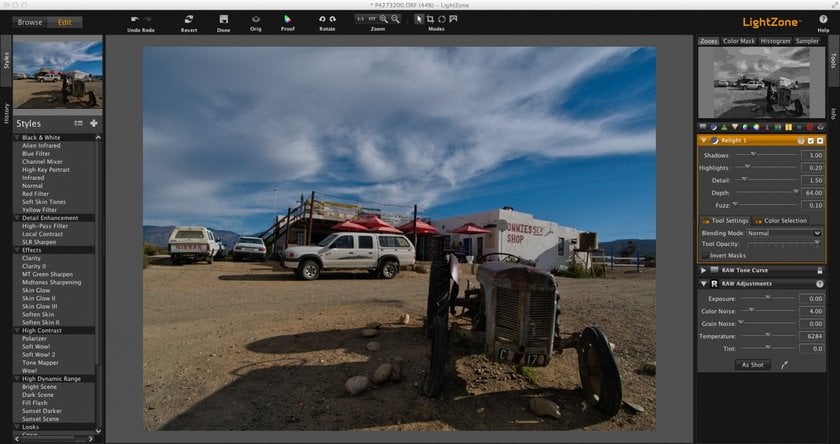
11. Pixlr (Online)
Pixlr ist ein kostenloses Fotobearbeitungsprogramm, das zu 100 % online ist. Das ist großartig für Leute, die sich scheuen, kostenlose Programme auf ihren Computer herunterzuladen. Pixlr bietet auch eine Chrome-App an, die mit Google Drive verbunden ist.
Für die Nutzung von Pixlr ist kein Konto erforderlich; Man muss nur eines erstellen, wenn man die Pixlr-Bibliothek mit kostenlosem Cloud-Speicher nutzen möchte. Die Bibliothek ist zwar nicht annähernd so fortschrittlich wie die von Lightroom, eignet sich aber hervorragend für Leute, die einfach nur einen Speicherplatz für ihre Bilder brauchen.
Eine Handvoll Filter wie HDR, Glamour Glow und Vignettierung bieten schnelle und einfache Möglichkeiten, um Fotos zu verbessern. Auch fortgeschrittenere Werkzeuge wie Ebenen und Pinsel sind verfügbar.
Pixlr ist eine vernünftige Lightroom-Alternative für Nutzer*Innen, die ein einfaches, unkompliziertes Fotobearbeitungsprogramm suchen. Ein Nachteil ist, dass man eine ständige Internetverbindung braucht, um auf seine Bilder zugreifen und sie bearbeiten zu können.
Vorteile:
Unterstützung für PSD-Vorlagen, Premium-Schriftarten und Archivbilder sowie Ebenen;
Gilt als die beste Online-Alternative zu Photoshop.
Nachteile:
Schwierig für Einsteiger*Innen.
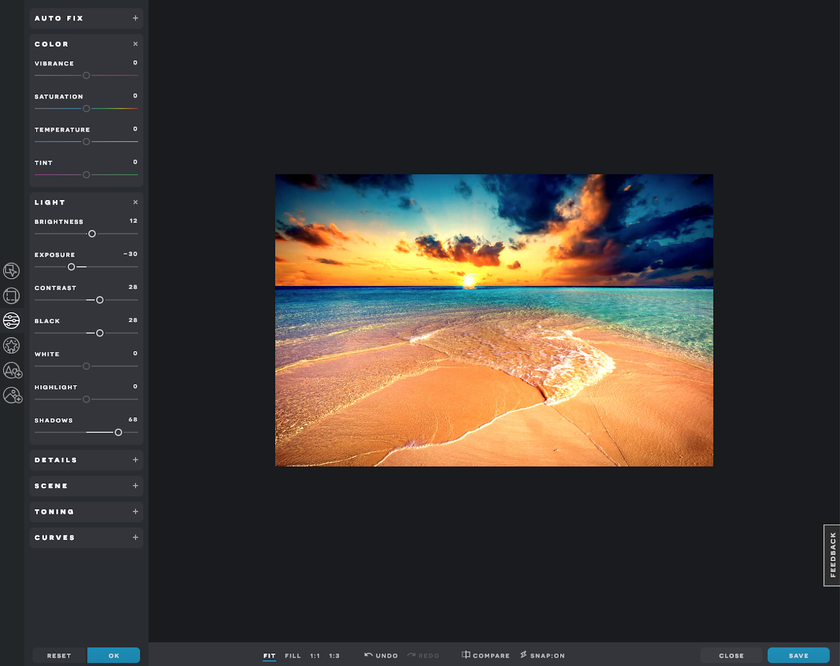
12. InPixio
InPixio ist eine Suite von Anwendungen für Mac und Windows. Photo Editor ist nur eine dieser Anwendungen; es gibt auch Photo Eraser, Photo Cutter und mehr.
Der Photo Editor von InPixio eignet sich am besten für Fotoanfänger*Innen, die auf der Suche nach Filtern, Effekten und Rahmen sind. Mit über 100 Filtern, 100 Rahmen und 50 Texturen ist sicher für jeden etwas dabei. Wenn man nach einer fortgeschrittenen Fotobearbeitungssoftware sucht, ist InPixio nicht das Richtige. Wenn man jedoch seine Bilder mit einem Klick verbessern möchte, ist diese Anwendung ideal.
Leider bekommt man in der kostenlosen Version nicht alle Tools. Wenn man das volle Potenzial von InPixio ausschöpfen möchte, muss man Photo Editor für $30 kaufen.
Vorteile:
Niedrige Einstiegsschwelle für Anfänger*Innen.
Nachteile:
Wenige Werkzeuge.
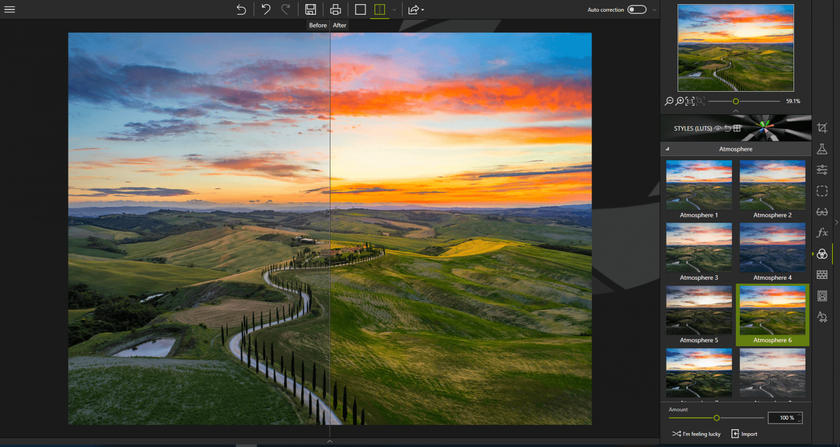 13. Photopea
13. Photopea
Wie Pixlr ist auch Photopea ein Fotobearbeitungsprogramm, das vollständig online funktioniert. Das bedeutet, dass man sich keine Gedanken über das Herunterladen von Software auf seinen Computer machen muss. Photopea ist einer der einzigen Online-Fotoeditoren, der PSD-Dateien unterstützt, auch wenn er nicht alle fortschrittlichen Tools bietet, die man in Photoshop findet.
Photopea ist kostenlos, aber im Gegenzug sieht man eine Menge Werbung auf der Benutzeroberfläche. Wenn diese zu sehr stört, muss man $9 pro Monat zahlen, um sie loszuwerden. Bei diesem Preis kann man fast schon ein Adobe-Abonnement bezahlen.
Im Gegensatz zu Pixlr bietet Photopea keine Bildbibliothek. Wenn man den Browser schließt, ohne zu speichern, geht die Arbeit verloren. Positiv ist, dass Photopea viele verschiedene Dateitypen unterstützt, darunter .XD, .sketch und .XCF, was es für Fotograf*Innen, Grafikdesigner*Innen und Grafiker*Innen interessant macht. Außerdem unterstützt es sowohl Vektor- als auch Rastergrafik! Wenn man auf der Suche nach einer multifunktionalen Online-Alternative zu Adobe Lightroom sind, ist Photopea die richtige Wahl.
Vorteile:
Kostenlos;
Flexible Werkzeuganpassung;
Effekte und Filter.
Nachteile:
Einige Funktionen sind nur in der Premium-Version verfügbar;
Langsam auf schwachen Computern.
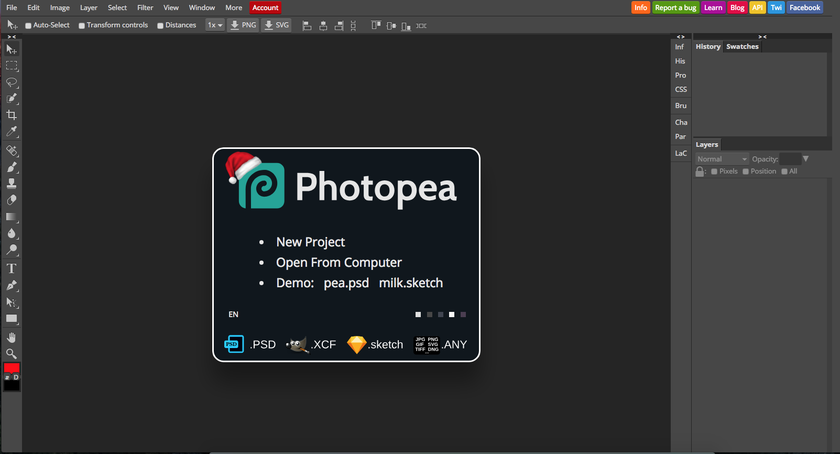
14. Polarr
Polarr ist ein Bildbearbeitungsprogramm für Windows, Mac und Linux. Es gibt sowohl eine kostenlose als auch eine kostenpflichtige Version (für $2,50 pro Monat). Außerdem sind Apps für iOS und Android verfügbar, die das Bearbeiten von Fotos von unterwegs aus erleichtern. Leider bietet Polarr keine Unterstützung für RAW-Bilder.
Polarr eignet sich am besten für Leute, die ihre Fotos schnell und einfach bearbeiten möchten. Es stehen Dutzende von Filtern zur Auswahl, deren Intensität mit einem Schieberegler eingestellt werden kann. Mit der Pro-Version können Nutzer*Innen ihre eigenen Filter erstellen und speichern.
Im Gegensatz zu Lightroom verfügt Polarr nicht über eine Bildbibliothek. Und obwohl es einige fortgeschrittene Werkzeuge wie Masken und Pinsel bietet, ist der Funktionsumfang begrenzt. Polarr ist ideal für Anwender*Innen, die einfache Filter benötigen oder nur grundlegende Bildanpassungen vornehmen möchten.
Vorteile:
Benutzerfreundliche Oberfläche;
Einzigartige Filter und Werkzeuge für die Arbeit mit Farbwiedergabe.
Nachteile:
Jede Menge In-App-Käufe.
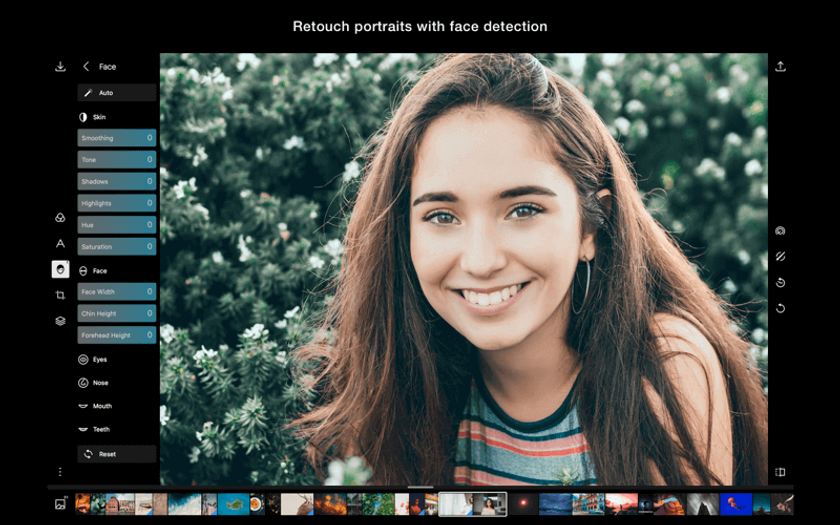
15. Pixelmator
Pixelmator ist ein Fotobearbeitungsprogramm für Mac. Leider ist es nur in den ersten 30 Tagen kostenlos. Nach Ablauf der Testphase muss man es für $30 kaufen.
Die Benutzeroberfläche erinnert stark an Adobe Photoshop und bietet viele der gleichen grundlegenden Tools. Es fehlen jedoch die tiefgreifenden Werkzeuge, die Adobe-Produkte bieten. Pixelmator ist am besten für Einsteiger*Innen geeignet, die ihre Bilder mit einem Klick bearbeiten möchten. Es hat eine Vielzahl von Filtern und Effekten, mit denen man Bilder im Handumdrehen verbessern kann.
Der Vorteil ist, dass man Projekte von Grund auf neu beginnen kann. Pixelmator eignet sich besonders gut für die Erstellung digitaler Kunst. Der Nachteil ist, dass es keine RAW-Dateien unterstützt. Außerdem funktioniert es nur als Fotobearbeitungsprogramm und nicht als Fotoverwaltungsprogramm.
Vorteile:
Eine riesige Datenbank mit Filtern;
Erhältlich als kostenlose Testversion.
Nachteile:
Nur für macOS und iOS verfügbar.
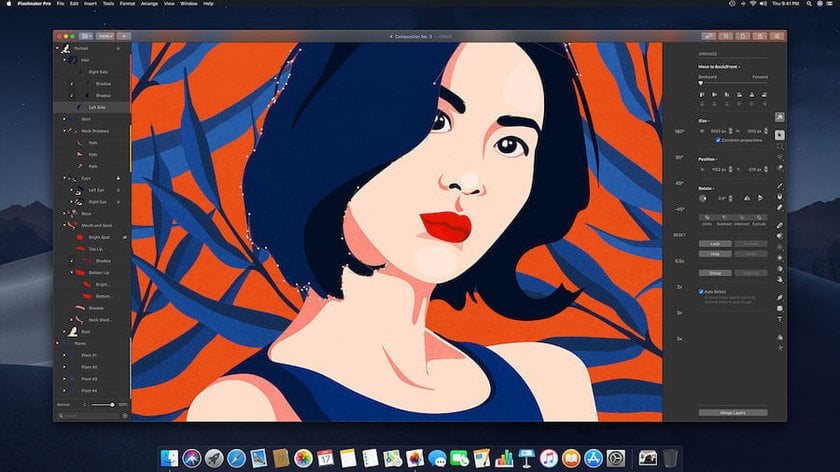
Zusammenfassung und Empfehlungen
Lightroom ist insofern einzigartig, als dass es ein All-in-One-Programm ist, mit dem man Fotos sowohl verwalten als auch bearbeiten kann. Einige kostenlose Alternativen, wie z. B. Darktable, bieten viele der gleichen Werkzeuge, während andere nur einfache Bildanpassungen ermöglichen. Je nach Bearbeitungsstil muss man möglicherweise mehrere kostenlose Programme herunterladen, um alle benötigten Tools zu erhalten. Dennoch haben sich die kostenlosen Bearbeitungsprogramme in den letzten zehn Jahren stark weiterentwickelt. Egal, ob man Einsteiger*In oder Profi ist, man wird sicher ein Programm finden, das seinen Anforderungen entspricht.







